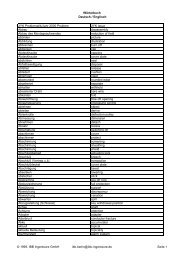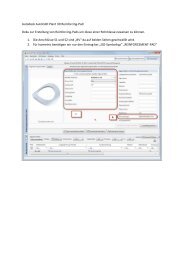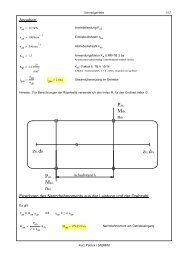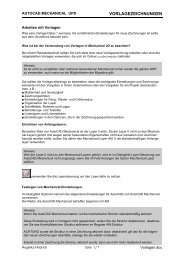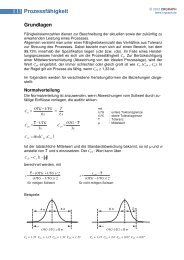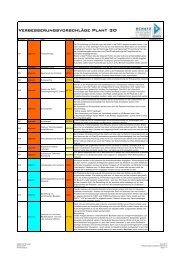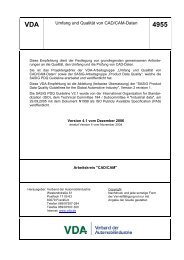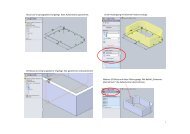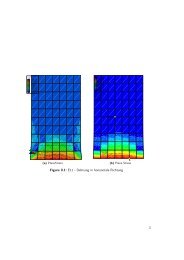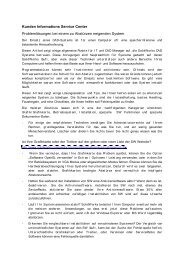Ableiten von Eigenschaften aus dem Einzelteil in das ... - CAD.de
Ableiten von Eigenschaften aus dem Einzelteil in das ... - CAD.de
Ableiten von Eigenschaften aus dem Einzelteil in das ... - CAD.de
Sie wollen auch ein ePaper? Erhöhen Sie die Reichweite Ihrer Titel.
YUMPU macht aus Druck-PDFs automatisch weboptimierte ePaper, die Google liebt.
<strong>Ableiten</strong> <strong>von</strong> <strong>Eigenschaften</strong> <strong>aus</strong> <strong><strong>de</strong>m</strong> <strong>E<strong>in</strong>zelteil</strong> <strong>in</strong> <strong>das</strong> Zeichnungsschriftfeld<br />
1. Zeichnungsvorlage aufrufen<br />
2. Unter Ansicht <strong>in</strong> <strong>das</strong> H<strong>in</strong>tergrundblatt wechseln.<br />
3. Das H<strong>in</strong>tergrundblatt <strong>aus</strong>wählen welches die Eigenschaft be<strong>in</strong>halten soll.<br />
Ich nehme hier mal A4-Quer.
4. Im Register Home, <strong>in</strong> <strong>de</strong>r Gruppe Beschriftung auf Legen<strong>de</strong>ntext<br />
5. In <strong>de</strong>n Legen<strong>de</strong>neigenschaften im Register Allgeme<strong>in</strong> auf <strong>de</strong>n Button für Eigenschaftstext.<br />
6. Im Fenster Eigenschaftstext auf In<strong>de</strong>xreferenz umstellen, unter <strong>Eigenschaften</strong> Projekt<br />
<strong>aus</strong>wählen und durch drücken <strong>de</strong>s Buttons „Auswählen“ <strong><strong>de</strong>m</strong> Eigenschaftstext h<strong>in</strong>zufügen<br />
und mit Ok <strong>das</strong> Fenster verlassen.
7. Im Fenster Legen<strong>de</strong>neigenschaften ersche<strong>in</strong>t jetzt <strong>de</strong>r E<strong>in</strong>trag für <strong>das</strong> Projekt. Nach <strong><strong>de</strong>m</strong><br />
Bestätigen mit OK bitte darauf achten, <strong>das</strong>s die bei<strong>de</strong>n Buttons für „Bezugsl<strong>in</strong>ien“ <strong>de</strong>aktiviert<br />
s<strong>in</strong>d.<br />
8. Die Eigenschaft hängt am M<strong>aus</strong>zeiger. Da sie ke<strong>in</strong>en Inhalt hat, auf <strong>de</strong>n sie sich beziehen<br />
könnte, ist sie nicht sichtbar. Darum <strong>in</strong> <strong>de</strong>r Nähe <strong>de</strong>r gewünschten Position die Eigenschaft<br />
mit <strong>de</strong>r l<strong>in</strong>ken M<strong>aus</strong>taste absetzen. Danach ersche<strong>in</strong>t e<strong>in</strong> H<strong>in</strong>weis mit „Verknüpfung?:“,<br />
damit man die Eigenschaft <strong>aus</strong>richten kann.<br />
9. Die Zeichnung E<strong>in</strong>passen...<br />
und durch klicken auf <strong>de</strong>n Button H<strong>in</strong>tergrundblatt, unter Ansicht <strong>das</strong> H<strong>in</strong>tergrundblatt<br />
wie<strong>de</strong>r verlassen.
10. Die Zeichnung <strong>in</strong> e<strong>in</strong>em leicht wie<strong>de</strong>r f<strong>in</strong>dbaren Ordner als iso draft.dft abspeichern.<br />
11. Von dort die Datei kopieren und <strong>in</strong> <strong>de</strong>n Ordner wechseln, <strong>in</strong> <strong><strong>de</strong>m</strong> die Solid Edge Vorlagen<br />
h<strong>in</strong>terlegt s<strong>in</strong>d.<br />
Dort die orig<strong>in</strong>ale iso draft.dft <strong>in</strong> iso draft_orig<strong>in</strong>al.dft umbenennen. Anschließend die Neue<br />
kopierte Vorlage <strong>in</strong> diesen Ordner e<strong>in</strong>fügen<br />
12. Wird jetzt e<strong>in</strong> neues Part auf diese Zeichnung abgeleitet, wird immer die Eigenschaft<br />
Projektname automatisch mit <strong>aus</strong>gelesen und <strong>in</strong>s Schriftfeld e<strong>in</strong>getragen.<br />
Grüße,<br />
Mike Ulbrich